Cómo arreglar el fondo de fondo.EXE Error en Windows 11
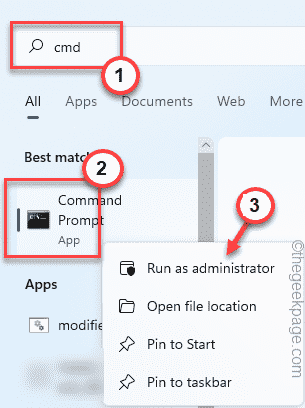
- 2734
- 294
- Alejandro Duran
Mientras ejecuta una nueva aplicación en su sistema, ¿está viendo este mensaje de error?backstaTaskhost.EXE - Error de aplicación"En tu pantalla? El fondo de basura.EXE es un proceso de sistema crucial asociado con el asistente virtual de Microsoft Cortana. Rara vez se bloquea debido a una aplicación y muestra este mensaje de error. Puede ser un caso de una infección por malware que está causando este problema. Simplemente haga un seguimiento de estas instrucciones y promulgan estas correcciones para que aparezcan en una resolución rápida.
Soluciones iniciales -
1. Si esta es la primera ocurrencia del problema, solo Reanudar el sistema una vez. Prueba de nuevo.
2. Deshabilite el software antivirus de terceros que está utilizando actualmente.
Tabla de contenido
- FIJAR 1 - Ejecutar SFC/Dism Scan
- FIJAR 2 - Escanear con Microsoft Security
- Arreglar 3 - Desinstalar y reinstalar la aplicación
FIJAR 1 - Ejecutar SFC/Dism Scan
Ejecutar la escaneo SFC/dism ha funcionado para algunos usuarios.
1. Al principio, escriba "CMD"En el cuadro de búsqueda.
2. Luego, haga clic derecho en el "Solicitante del sistema"Y toque"Ejecutar como administrador".
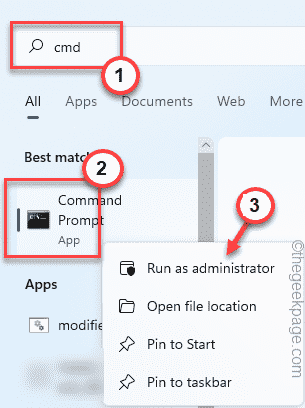
3. Cuando se abre el símbolo del sistema, tipo este código y presionando el Ingresar llave.
sfc /escanno
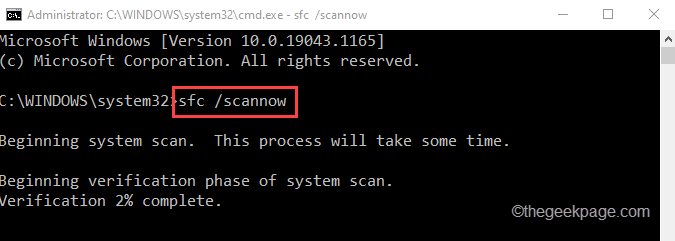
Que esté completo.
4. Una vez que se completa el escaneo SFC, copiar este comando EMM y presione Enter para iniciar el escaneo dism.
Dism /online /limpiando-imagen /restauración
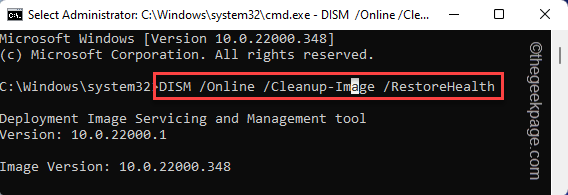
Deje que la herramienta EMM funcione y arregle cualquier corrupción del sistema. Una vez que haya terminado, cierre el terminal.
Luego, intente iniciar la aplicación problemática una vez más. Prueba si esto funciona o no.
FIJAR 2 - Escanear con Microsoft Security
Debe ejecutar un escaneo de seguridad de Microsoft para identificar y corregir cualquier malware del sistema.
1. Al principio, escriba "seguridad"En el cuadro de búsqueda.
2. Entonces, toque "Seguridad de Windows"Para acceder a él.
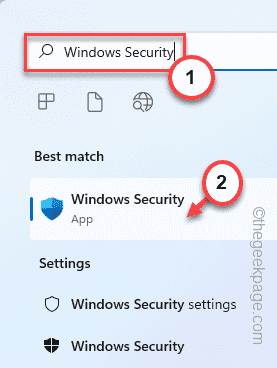
3. Cuando se abra la seguridad de Windows, toque el "HogarIcono en el panel izquierdo.
4. Ahora, haga clic en el "Protección contra el virus y la amenaza"Para acceder a él.
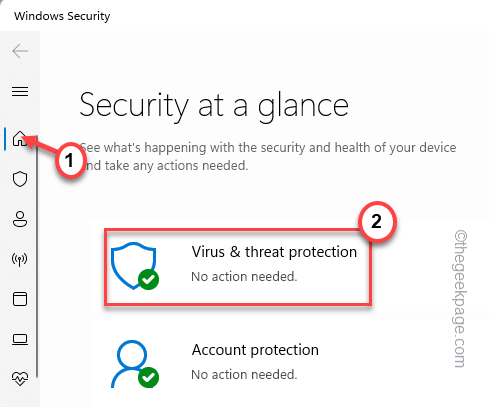
5. Para acceder a todas las opciones de escaneo, toque "Opciones de escaneo".
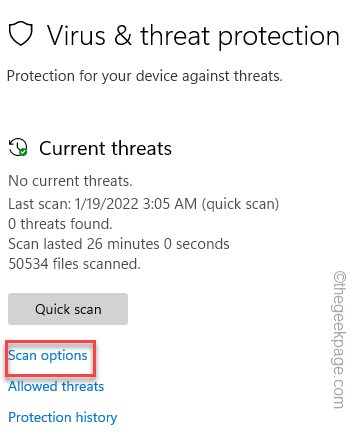
6. Aquí, elige el "Análisis completo".
7. Entonces, toque "Escanear ahora"Para comenzar la operación de escaneo.
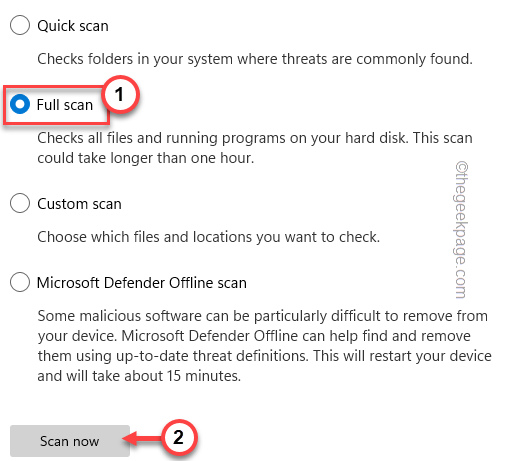
De esta manera, Windows verificará todos los archivos e identificará, en cuarentena las amenazas potenciales. Este proceso tomará una hora o más.
Una vez terminado, inicie la aplicación y pruebe si aún se enfrenta al "error de aplicación" o no.
Arreglar 3 - Desinstalar y reinstalar la aplicación
Puede desinstalar y reinstalar la aplicación con la que se enfrenta a este problema.
1. Al principio, toque a la derecha en el Icono de Windows y toque "Aplicaciones y características".
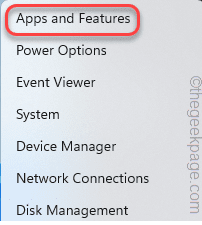
3. Cuando las aplicaciones se abran en la configuración, busque esa aplicación problemática y toque el menú de tres puntos y haga clic en "Desinstalar".
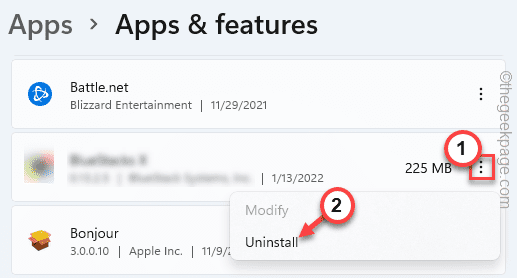
Simplemente siga las instrucciones en pantalla para desinstalarlo. Una vez terminado, descargue y reinstale la última versión de esa aplicación problemática.
Pruebe si puede acceder a la aplicación.
- « Cómo habilitar o deshabilitar Establecer la zona horaria automáticamente en Windows 11
- Cómo encontrar el número de versión de aplicaciones instaladas en Windows 11 »

